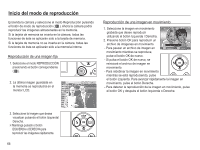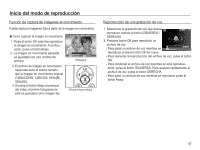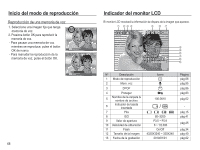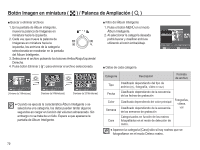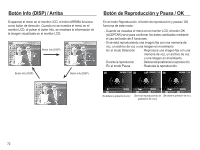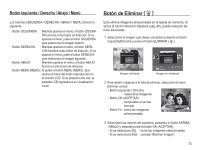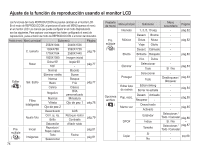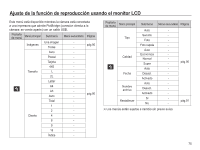Samsung TL110 User Manual (user Manual) (ver.1.1) (Spanish) - Page 72
desaparecerá el menú de recorte.
 |
View all Samsung TL110 manuals
Add to My Manuals
Save this manual to your list of manuals |
Page 72 highlights
Botón Imagen en miniatura ( º ) / Palanca de Ampliación ( í ) Ê Ampliación de imagen 1. Seleccione la imagen que desea ampliar y mueva la palanca del Zoom Digital hacia la derecha. La imagen seleccionada aparecerá ampliada. 2. Se pueden ver distintas partes de la imagen presionando el botón de 5 funciones. 3. Mueva la palanca de Miniatura hacia la izquierda para que la imagen ampliada vuelva a su tamaño original. - Puede averiguar si la imagen que aparece es una vista ampliada Recortar comprobando el indicador de ampliación de imagen de la parte superior izquierda del monitor LCD. (Si la imagen no es una vista ampliada, el indicador no aparecerá.) También puede comprobar la zona de ampliación. - Las imágenes en movimiento y los archivos WAV no pueden ampliarse. - Al ampliar una imagen puede que se pierda un poco de calidad. Ê Máximo factor de ampliación en proporción con el tamaño de la imagen. Tamaño de la imagen Máximo factor de ampliación X13.5 X11.1 X11.1 X10.2 X8.1 X6.4 X3.2 Ê Recorte: Puede extraer la parte de la imagen que desea y guardarla separadamente. 1. Seleccione la imagen que desea ampliar y presione el botón de ampliación. Pulse el botón OK y aparecerá un ¿Recortar? mensaje. Sí No 2. Seleccione el submenú deseado pulsando el botón Arriba / Abajo y pulse Confirm el botón OK (ACEPTAR). - [Sí] : la imagen recortada se guardará con el nuevo nombre de archivo y aparecerá en el monitor LCD. - [No] : desaparecerá el menú de recorte. Ä Si no hay suficiente espacio de memoria para guardar la imagen recortada, no podrá recortarse. 71